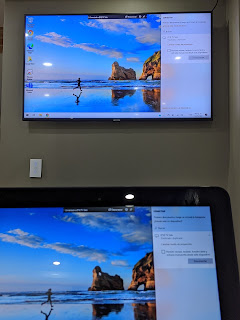En tiempo de cuarentena y teletrabajando en casa, debemos buscar alternativas para estar cómodos en casa y una de estas es aprovechar en ciertas ocasiones, la funcionalidad de compartir la pantalla del PC en el Televisor.
Windows tiene una opción nativa para compartir la pantalla remota, pero Chrome OS o el navegador Chrome tienen opciones de compartir la pantalla usando la tecnología Google Cast (Android TV o Chromecast) que hacen que sea más versatil y sencillo y abre un abanico de posiblidades.
En este post te daré algunas ideas para compartir pantalla en el TV.
Comencemos por lo más sencillo, compartir la pantalla en Windows. Para compartir simplemente se presionan las telcas <Win> + <P> o se va al panel de ajustes y se toca la opción de proyectar
Y sale el siguiente menú
Se da en la opción de conectarse a una proyección inalámbrica y se escoge el TV compatible
Una vez hecho, este será el resultado
La pantalla del PC estará en el TV y ya se podrá usar en ambas partes.
Esto funciona con TV compatibles con WiFi Direct TV, como los Samsung o los LG
Si quieres algo más versátil, como por ejemplo compartir uno de los escritorios, compartir una ventana, un archivo o una pestaña del navegador, entonces te recomiendo que sigas leyendo el post para que veas otras alternativas que puedes aprovechar.
Esto que voy a comentar funciona con TV con Android TV como los Sony o los que tengan Google Cast habilitado como los LG o con dispositivos Android TV o Chromecast.
Para compartir la pantalla usando la tecnología de Google Cast, lo debes hacer desde un computador con el navegador Google Chrome instalado o desde un Chromecast.
En el navegador, encuentras la siguiente opción Transmitir
Y al darle clic saldrá la lista con dispositivos compatibles
Con esa opción se transmitirá al TV la pestaña actual del navegador, pero si das clic en la opción fuentes, encontrarás la opción para compartir el escritorio o un archivo.
Ambas opciones le dan más versatilidad a la función de Chrome, por que así puedes enviar diferente tipo de contenido de tu PC al TV.
Por ejemplo, si tienes una conferencia o una video llamada, podrías abrir en una pestaña de Chrome esa aplicación (ejemplo Google Meet, Google Duo, Microsoft Teams) y enviar solamente la pestaña al TV. Con esto quedas viendo sólo la pestaña en el TV pero te queda el PC para seguirlo usando en otras cosas mientras estás en la reunión y viendo en pantalla grande y el PC libre para otras cosas.
Ya si por alguna razón la aplicación que estás usando no se puede abrir en Chrome, entonces puedes compartir el escritorio y enviar todo el contenido al TV.
Esos son los trucos que puedes emplear para mejorar tu experiencia en casa y apoyado en tu TV.
NOTA: Si tu PC es un portátil y estás usando un monitor para mayor comodidad, podrías trabajar con ambas pantallas y dejando la pantalla del portátil como la pantalla secundaria y la que se envía al TV. Con esto puedes trabajar en la pantalla del monitor sin problemas y controlas la segunda pantalla en el TV.
Si deseas hacer lo mismo con tu móvil te recomiendo este artículo.